Senast uppdaterad: 2021-02-19
Skapa inloggningsuppgifter för Opter Driver och Fleet 101 K2 Mobile
I den här artikeln
Beroende på hur du har valt att användarna ska logga in (vilket görs i fönstret Mobila enhetstyper, se Installera Opter Driver (classic)/Installera Fleet 101 K2 Mobile för iOS ) skapar du inloggningsuppgifter för fordon eller förare.
-
I Opter, klicka på Register > Fordon.
-
Markera ett fordon i listan till vänster och gå till fliken Mobil/Webb.
-
Ange det användarnamn och lösenord som resursen ska använda för att logga in i appen under Användaruppgifter.
-
Klicka på
 för att spara alla ändringar.
för att spara alla ändringar.
Användarna kan nu logga in i appen med de uppgifter du angav.
Inloggningsuppgifterna gäller även på fordonswebben.
- I Opter, klicka på Register > Anställda.
-
Markera en anställd i listan till vänster och markera sedan kryssrutan Förare på fliken Allmänt. Du måste även ange ett anropsnummer för föraren. Om föraren inte finns som anställd lägger du till den genom att klicka på
 .
.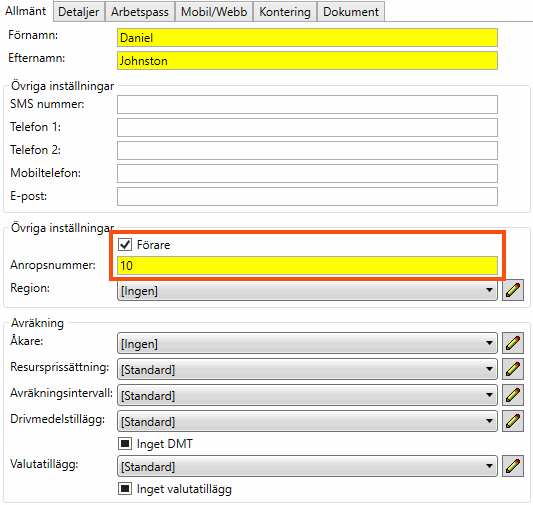
- Gå till fliken Mobil/webb och ange det användarnamn och lösenord som resursen ska använda för att logga in i appen.
-
Klicka på
 för att spara alla ändringar.
för att spara alla ändringar.
Användarna kan nu logga in i appen med de uppgifter du angav.
Inloggningsuppgifterna gäller även på förarwebben.